|
Починаючи з версії 1.1.10 можна встановлювати індивідуальну ціну на будь який товар для будь якого контрагенту. Для встановлення спеціальної (акційної, індивідуальної) ціни на конкретний товар конкретному контрагенту необхідно створити файл customer_product_data.xml, який містить поля: код контрагенту, код товару, ціна. Приклад того, яким має бути файл customer_product_data.xml для контрагента з кодом 4 і товара з кодом 12.
<?xml version="1.0" encoding="windows-1251"?>
<table name="customer_product_data">
<schema>
<field name="customer_code" type="TEXT KEY" />
<field name="product_code" type="TEXT KEY" />
<field name="price" type="REAL" />
</schema>
<data>
<record>
<f>4</f>
<f>12</f>
<f>17.50</f>
</record>
</data>
</table>
А ось що буде в таблиці підбору товарів документу «Замовлення»; для контрагента з кодом 4 після завантаження цих даних.
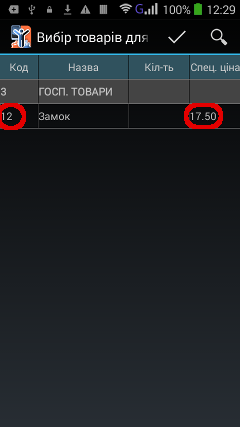
Спеціальна ціна тепер має пріоритет перед будь якою іншою категорією цін, встановленою для даного контрагенту. Саме вона буде підставлятися в табличну частину документу «Замовлення», навіть якщо встановлена жорстка прив'язка категорії ціни. Змінити спеціальну ціну на яку-небудь іншу можна, якщо в закладці «Реквізити» обрати іншу категорію цін (при цьому не повинна бути встановлена жорстка прив'язка категорій цін до контрагентів). Або вручну, якщо в налаштуваннях документу «Замовлення» встановлена опція «Дозволити установку ціни». Повернути спеціальну ціну товарові, якщо вона була змінена, можна також двома способами:
- В таблиці підбору товарів документу «Замовлення» скинути кількість по відповідному товару на 0, потім встановити необхідну кількість.
- Видалити рядок з даним товаром із табличної частини документу «Замовлення» (довгий тап на відповідному рядку в таблиці — вибір пункту контекстного меню «Видалити»), а потім встановити необхідну кількість повторно звичайним способом.
За тим же принципом можна додати будь яке поле по певному товару для будь якого контрагента. Наприклад, якщо ви хочете, щоб у торгового агента була інформація про те, скільки даного товару було замовлено контрагентом минулого разу, файл customer_product_data.xml повинен виглядати так:
<?xml version="1.0" encoding="windows-1251"?>
<table name="customer_product_data">
<schema>
<field name="customer_code" type="TEXT KEY" />
<field name="product_code" type="TEXT KEY" />
<field name="price" type="REAL" />
<field name="preorder_count" type="REAL" />
</schema>
<data>
<record>
<f>4</f>
<f>12</f>
<f>17.50</f>
<f>6</f>
</record>
</data>
</table>
А ось що буде на екрані вашого пристрою:
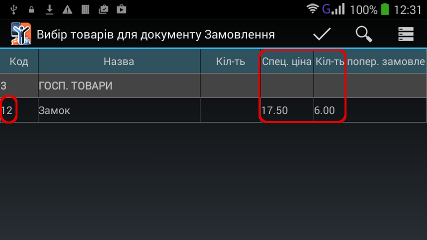
|